Durante muito tempo o mensageiro instantâneo Messenger reinou absoluto no mercado de comunicadores. Recentemente, vinha perdendo espaço para concorrentes, então a Microsoft resolver uni-lo ao Skype. Veja no passo a passo abaixo como migrar do MSN para o Skype sem perder seus contatos:
O Skype é um dos mensageiros instantâneos mais eficazes da atualidade e sua integração com o Messenger promete unificar todos seus contatos em uma única aplicação disponível para praticamente todas as plataformas.
Passo 1. Se você já é usuário do Skype faça a atualização do software por este link. Se ainda não é, pode baixá-lo pelo mesmo endereço;
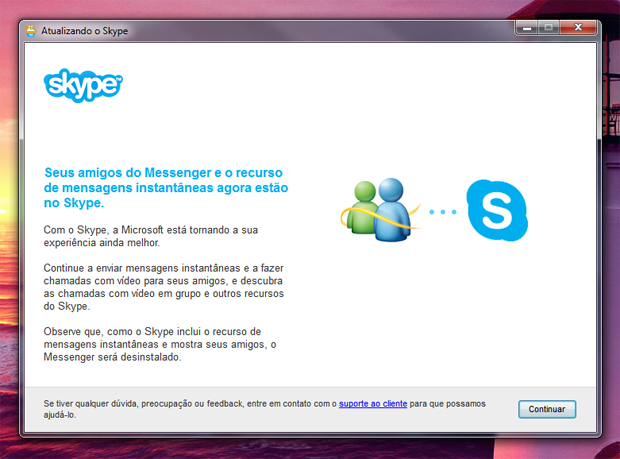
Passo 2. Faça o login de sua conta Microsoft. Se você é usuário de Hotmail, Xbox Live ou possui um Windows Phone, já a possui;
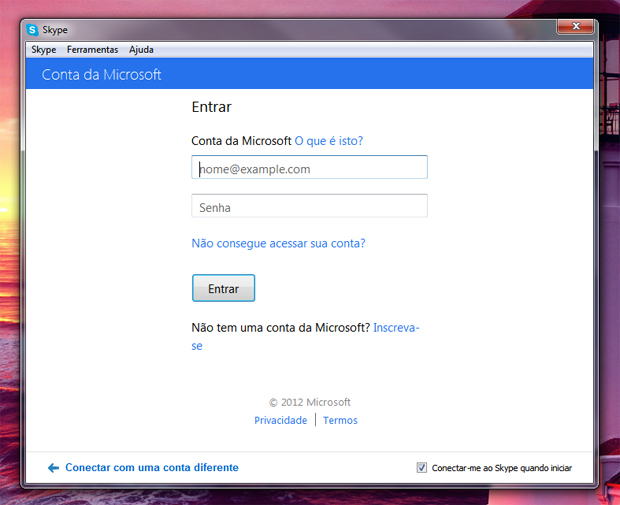
Passo 3. A próxima tela já irá mostrar sua conta Skype (se o software a localizar), clique no Tenho uma conta do Skype para prosseguir. Se não for a sua conta ou quiser fazer uma nova, clique em Sou novo no Skype;
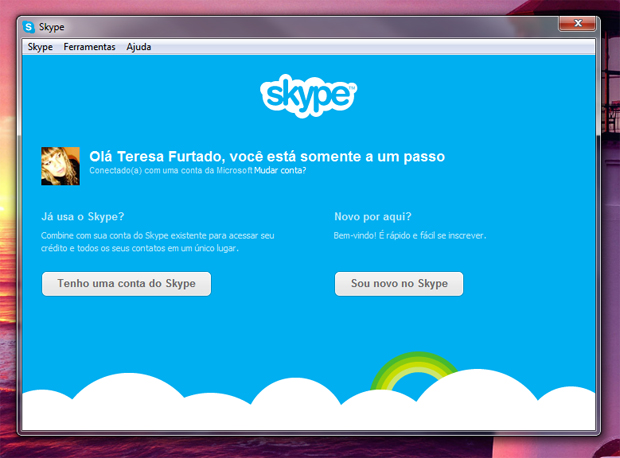
Passo 4. Feito isso, clique no ícone onde aparece sua imagem para que ele continue realizando o sincronismo;
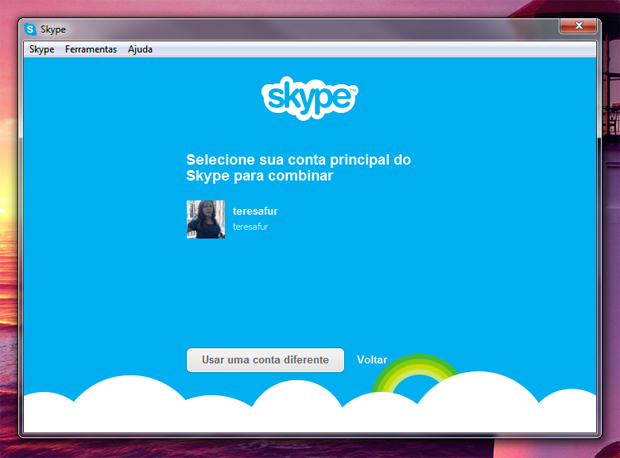
Passo 5. Suas duas contas: Skype e Messenger, serão mostradas para que se assegure que está correto. Se assim tudo estiver, clique em Continuar para finalizar. O processo de sincronização das contas pode demorar alguns minutos, espere um pouco para fazer a verificação se ocorreu tudo certo;
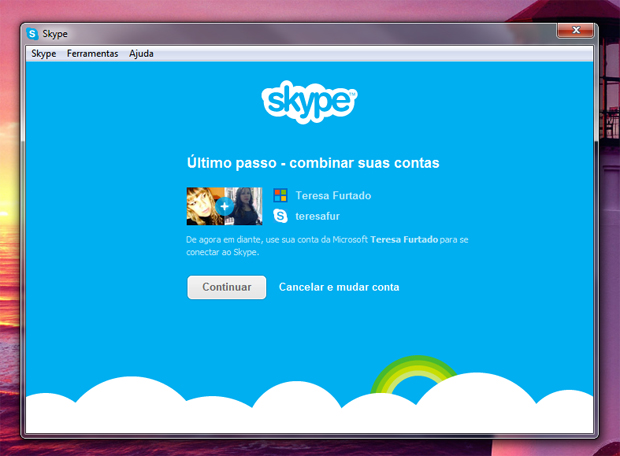
Passo 6. Na barra da esquerda, onde ficam os contatos, há um pequeno menu que se abre ao clicar em Todos. Selecione a opção Messenger para verificar se tudo ocorreu corretamente.
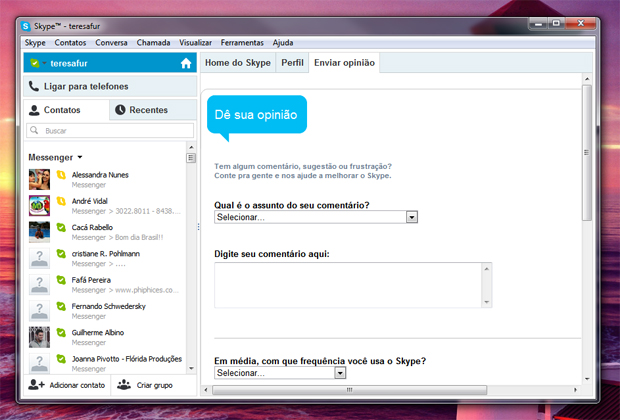
Terminado o processo, você será capaz de se comunicar pelo Skype com todos os amigos que já possuía no Messenger. Alguns de seus recursos estão limitados para quem ainda não fez a migração, porém, você pode avisá-los ao acessar sua janela, clicando em "Enviar mensagem para baixar o Skype".


